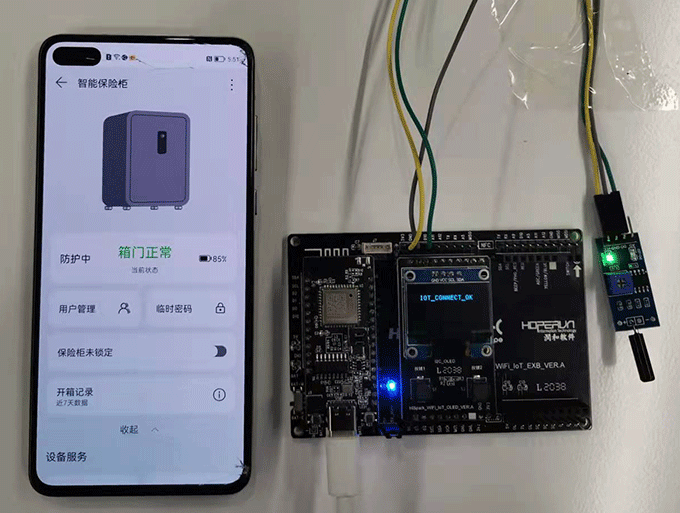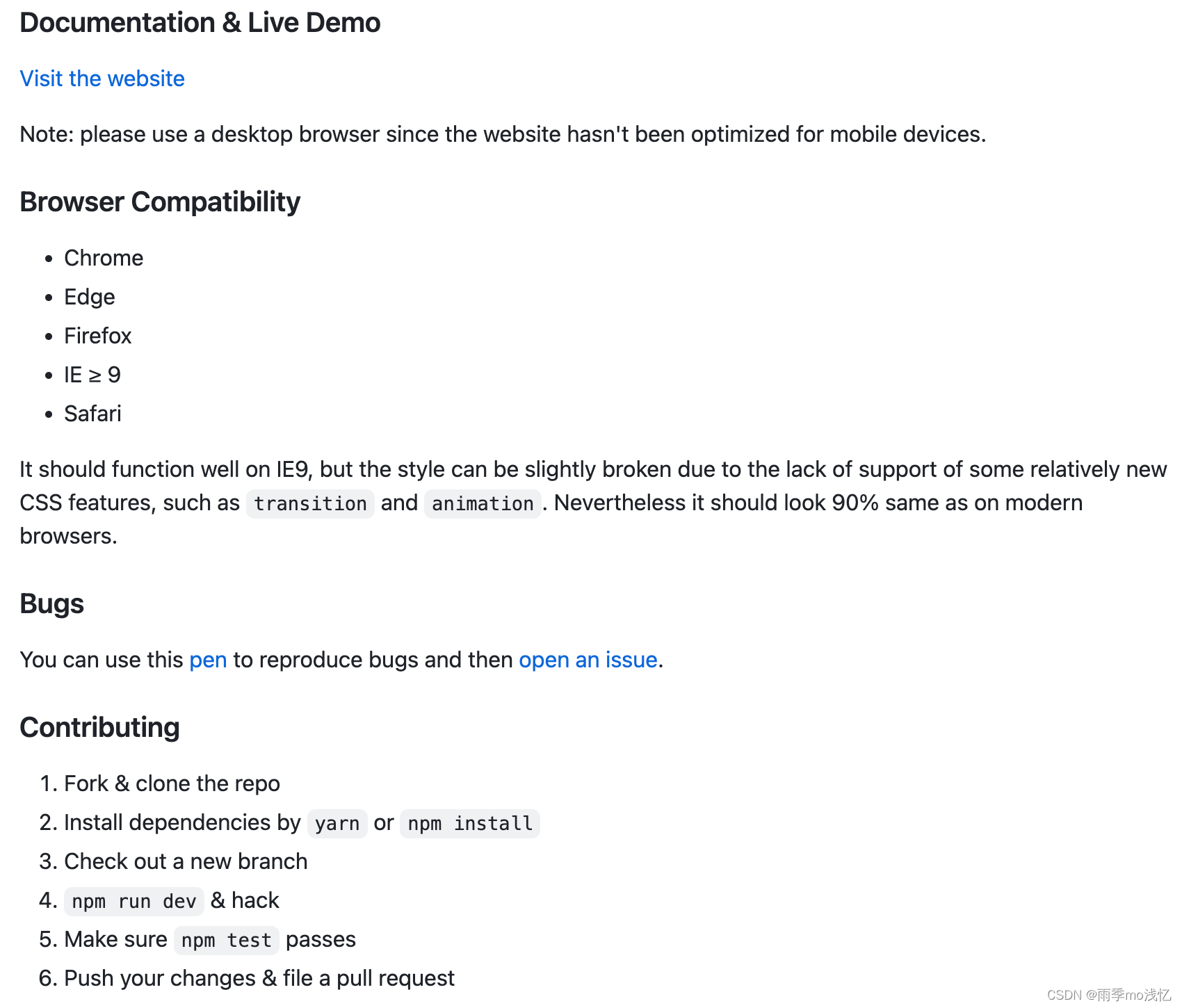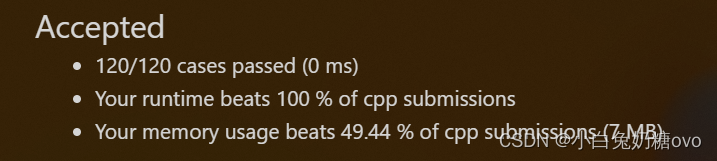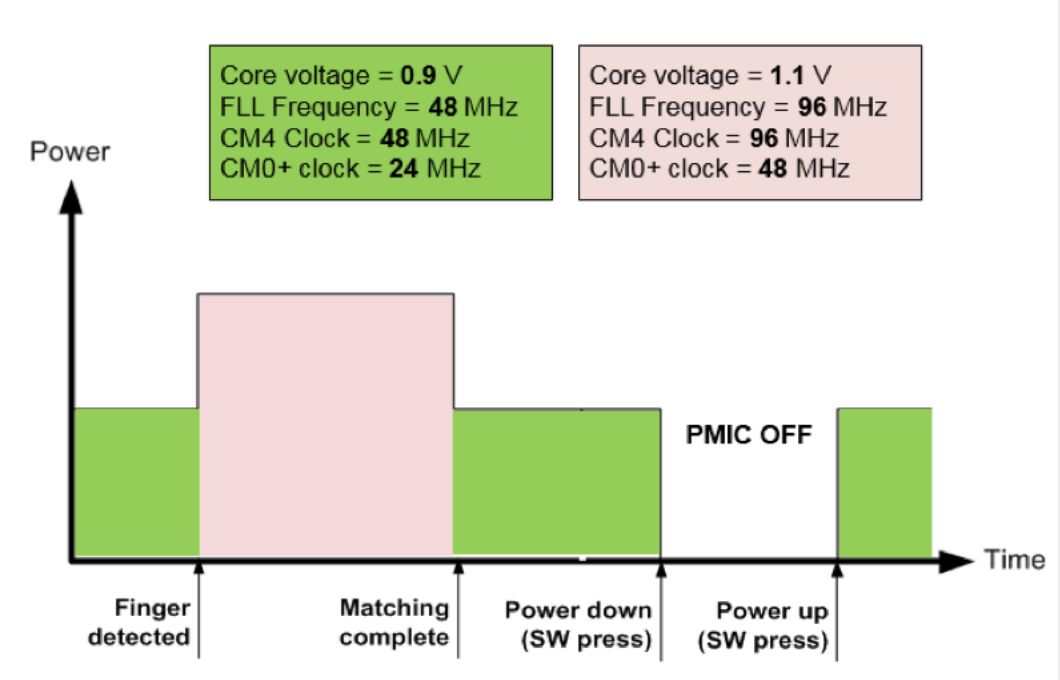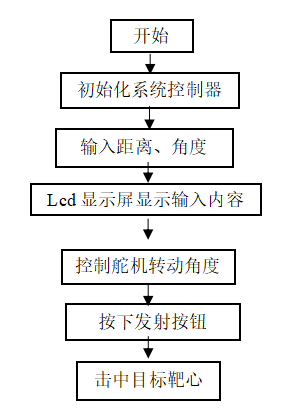样例简介
智能保险柜实时监测保险柜中振动传感器,当有振动产生时及时向用户发出警报。在连接网络后,配合数字管家应用,用户可以远程接收智能保险柜的报警信息。后续可扩展摄像头等设备,实现对危险及时报警,及时处理,守护家中财产安全。
运行效果
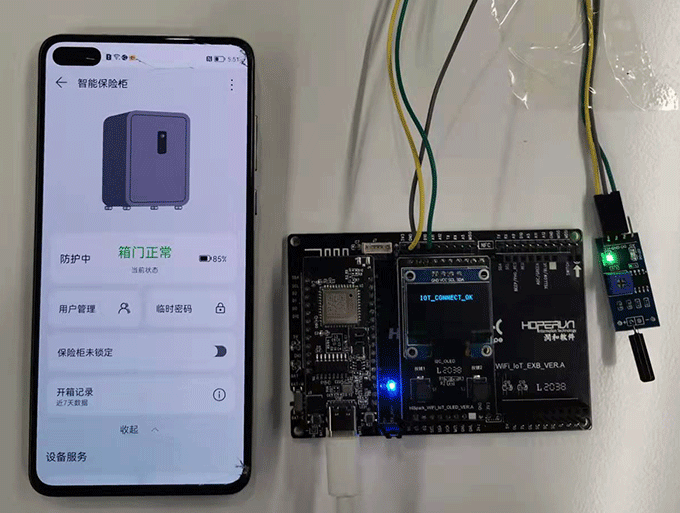
OLED屏负责显示当前网络状况,有三种状况:
WIFI_CONNECT_ING(等待配网,未连入WIFI);
WIFI_CONNECT_OK(已经连入WIFI,等待自动连入华为云端);
IOT_CONNECT_OK(已经连入华为云端)。
重新配网操作:
按键2组合reset按键执行配网操作,具体操作如下:
按下按键2,保持按键2被按下,执行以下第2步;
按下reset按键,保持1秒;
先松开reset按键后等待设备重启,待OLEN显示WIFI_CONNECT_ING后再松开按键2;
等待手机数字管家保险柜设备为离线状态;
通过NFC模块实现设备碰一碰快速配网。
样例原理

如上图所示,智能保险柜整体方案框架可以分为:智能保险柜设备、数字管家应用、云平台三部分。智能保险柜设备端按照MQTT协议与华为IOT物联网平台进行通信。当智能保险柜检测到振动时,设备端上报数据至云平台最终同步到数字管家进行报警,并将报警信息也上报至云平台最终同步到数字管家;当用户发现为误报时关闭报警,命令数据先发送至云平台,再由云平台下发至设备侧。关于智能设备接入华为云IoT平台的详细细节可以参考 连接IOT云平台指南 。智能设备同数字管家应用之间的设备模型定义可以参考profile 。
工程版本
系统版本/API版本:OpenHarmony-3.0-LTS/OpenHarmony-3.1-Beta
IDE版本:DevEco Device Tool Release 3.0.0.401
快速上手
准备硬件环境
SW-18010P振动模块
润和Pegasus智能家居套件
预装HarmonyOS手机一台
注:HarmonyOS是华为基于开源项目OpenHarmony开发的面向多种全场景智能设备的商用版本
准备开发环境
开发环境安装配置参照文档:DevEco Device Tool 环境搭建
准备工程
本用例采DevEco Device Tool工具进行开发,当配置完开发环境后,我们可以在IDE上进行工程的配置下载。
打开DevEco Device Tool,连接远程linux服务器:DevEco Device Tool 环境搭建
点击左下角DevEco插件图标,然后点击左边框出现的主页,弹出主页界面,主页中选择新建项目,如下图:
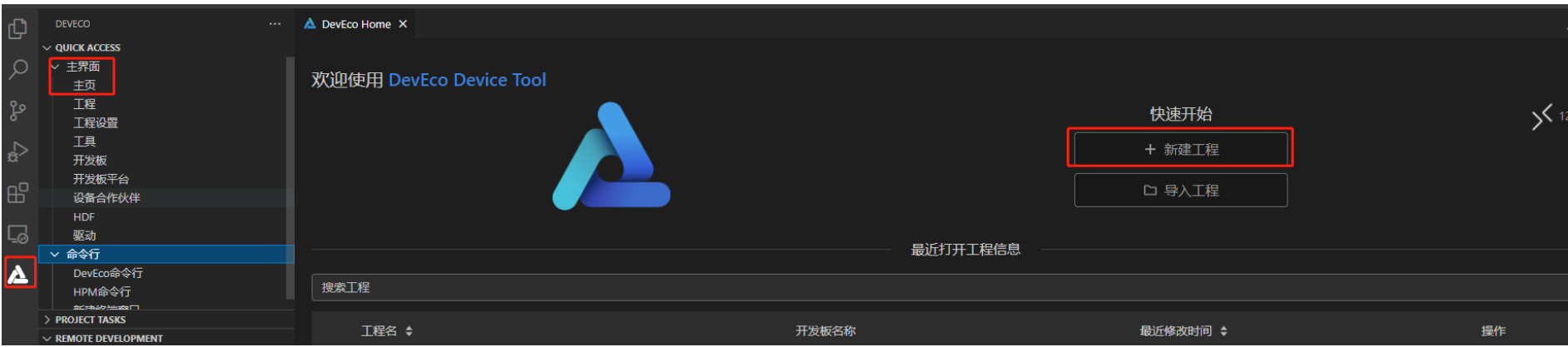
配置下载工程
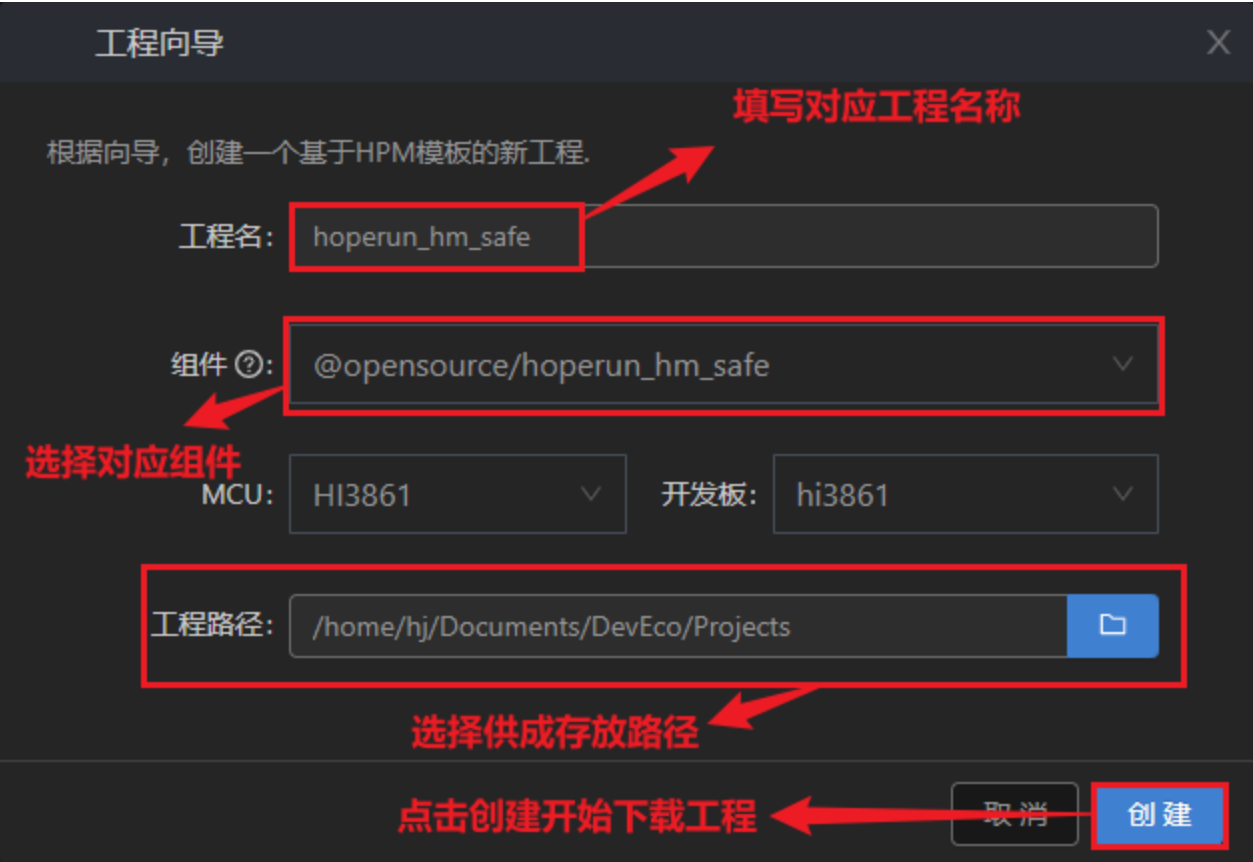
如上图所示,填写对应样例工程的名称,选择对应的样例组件和样例工程存放路径后,点击创建即可进行样例工程的下载。下载界面如下:
当三个进度条都为100%即下载完成。
准备工具链
在Projects中,点击Settings按钮,进入配置工程界面。
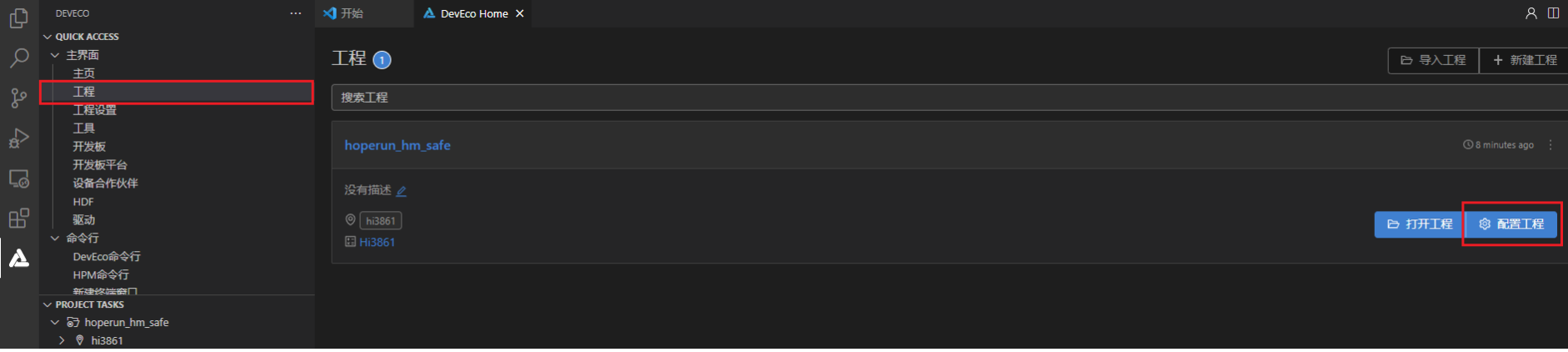
在toolchain页签中,DevEco Device Tool会自动检测依赖的编译工具链是否完备,如果提示部分工具缺失,可点击SetUp按钮,自动安装所需工具链。
如果出现安装pip组件失败,可参考修改Python源的方法进行修改,完成尝试重新安装。
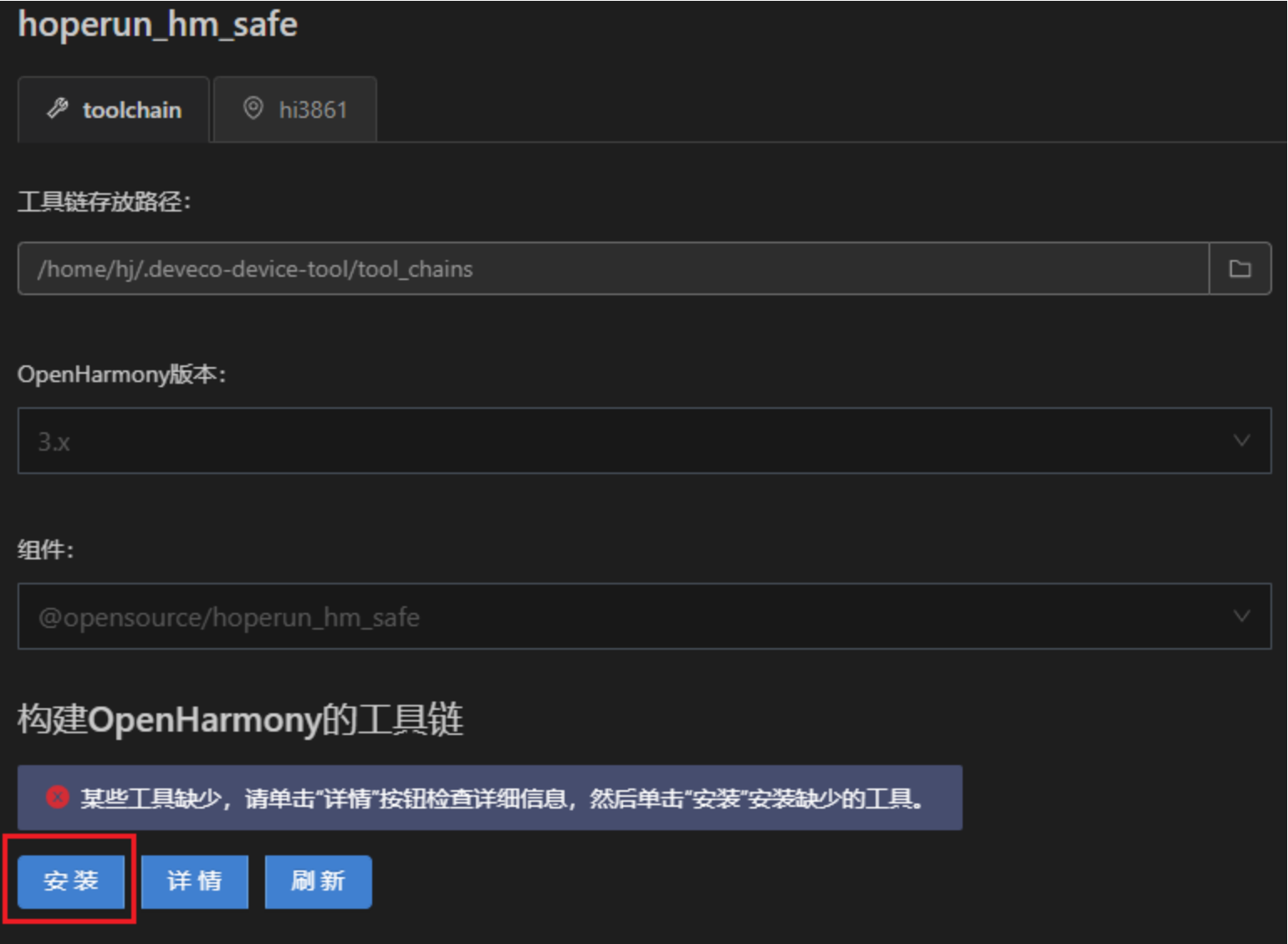
工具链自动安装完成后如下图所示。
编译
样例代码下载完成后,DevEco Device Tool会重新要求连接远程服务器,输入Mi码连接后会进入对应的代码编辑界面,此时点击左下角DevEco插件图标,选择PROJECT TASKS可以查看到对应的样例工程,点击build选项进行编译,并可在终端查看对应的编译结果。
固件生成在对应工程目录的out/bearpi_hm_nano/smart_safe/目录下。
烧录/安装
编译完成后可以通过DevEco Device Tool进行烧录,在烧录前需要做一些烧录的配置:
配置准备
在配置烧录前需要先查看DevEco Device Tool是否可以正常识别串口。
点击左边栏"REMOTE DEVELOPMENT",找到 并点击” Local PC “ 选项。
查看 Local PC右边图标
如若图标为方型图标,则代表DevEco Device Tool已连接本地,可以正常识别串口。
如若图标为箭头图标,则代表DevEco Device Tool未连接本地,不能识别串口,此时需要点击该绿色图标进行连接,连接成功后图标会变为方型图标。
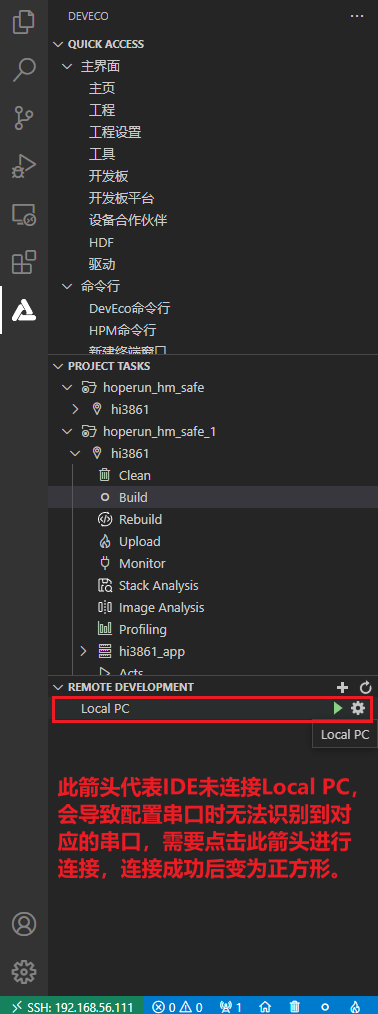
点击主页,在主页选择对应工程,点击配置工程进入到配置页面
配置串口
配置页面选择的板级配置页面,在该页面查找到烧录选项,配置烧录选项中的upload_port和upload_protocol,upload_port选择开发板对应的串口号,upload_protocol默认选择hiburn-serial,最后点击右上角的保存按钮进行保存。
烧录
当配置完串口以及固件后,直接点击左边栏工程管理中的upload即可,此时下方终端会出现对应烧录的信息,当终端出现BootromDownloadBoot字样,复位开发板即可。
操作体验
设备配网
在设备上电前需准备好安装了数字管家应用的HarmonyOS手机,详情见数字管家应用开发, 并在设置中开启手机的NFC功能;
写设备NFC标签,详细操作见设备NFC标签指导文档,其中设备模型定义为profile 。
烧录完成后,上电。开发者在观察开发板上状态LED灯以8Hz的频率闪烁时,将手机上半部靠近开发板NFC标签处;
无需任何操作手机将自动拉起数字管家应用并进入配网状态,配网过程中无需输入热点账号MM。
具体无感配网相关流程参考 无感配网指南

设备控制
配网完成后,数字管家应用会自动进入智能保险柜控制页面,通过控制页面可以关闭告警。
告警提示
当检测到保险柜有振动时,会通知数字管家应用告警,并且告警消息还会推送同一家庭账号的所有成员。